Come riprodurre Apple Music utilizzando Alexa su Amazon Echo
- Per riprodurre Apple Music su Amazon Echo abilitato per Alexa, devi connettere il tuo account Apple Music all'app Alexa sul tuo smartphone o tablet.
- È richiesto l'abbonamento a Apple Music.
Amazon Echo è un altoparlante intelligente di punta che si collega ad Alexa per riprodurre musica, impostare sveglie e timer, rispondere a domande, controllare dispositivi domestici intelligenti e altro ancora. Con esso, puoi controllare la tua musica con la voce: ascolta in streaming brani da Amazon Music, Apple Music, Spotify, Sirius XM e altri.
Riproduci Apple Music su Amazon Echo con Alexa
Se ti abboni ad Apple Music e hai un Amazon Echo con Alexa abilitato, puoi riprodurre brani, artisti, playlist e altro da "Apple Music" o playlist dalla tua libreria con l'altoparlante intelligente. Per riprodurre Apple Music sul tuo altoparlante Alexa, devi connettere il tuo account Apple Music all'app Alexa sul tuo smartphone o tablet.
Apple Music per Alexa è disponibile solo in Austria, Australia, Brasile, Canada, Francia, Germania, India, Irlanda, Italia, Giappone, Messico, Nuova Zelanda, Spagna, Regno Unito e Stati Uniti.
Quello di cui hai bisogno:
1. Un abbonamento a Apple Music.
2. Un Amazon Echo che hai già configurato con l'app Amazon Alexa sul tuo dispositivo iOS o Android.
3. Il dispositivo iOS o Android che hai già configurato con Alexa.
Come configurare Apple Music con Alexa:
1. Apri l'app Amazon Alexa sul tuo iPhone, iPad o dispositivo Android.
2. Tocca le tre linee nell'angolo in alto a sinistra.
3. Tocca "Impostazioni".
4. Scorri verso il basso e tocca "Musica e podcast".
5. Toccare "Collega nuovo servizio".
6. Tocca l'icona di Apple Music.
Puoi anche toccare l'icona Podcast Apple per riprodurre i podcast Apple sul tuo altoparlante.
7. Tocca "ABILITA ALL'USO" per connettere il tuo account Apple Music alla tua app Alexa.
Accedi al tuo account Apple Music.
Come impostare Apple Music come servizio musicale predefinito:
Se non vuoi dire "su Apple Music" ogni volta che chiedi ad Alexa di riprodurre qualcosa, puoi impostare Apple Music come servizio musicale predefinito su Alexa.
Ecco come.
1. Apri l'app Amazon Alexa, quindi tocca il pulsante del menu nell'angolo in alto a sinistra.
2. Tocca Impostazioni.
3. Tocca Musica.
4. In Impostazioni account, tocca Servizi predefiniti.
5. Tocca Apple Music.
Puoi chiedere ad Alexa di riprodurre brani, artisti, album o generi da Apple Music. Puoi anche riprodurre la radio Beats 1, le playlist degli editor di Apple Music o le playlist nella libreria musicale di iCloud. Dì qualcosa come "Alexa, riproduci la radio Chill su Apple Music" o "Alexa, riproduci Ariana Grande su Apple Music".
Riproduci Apple Music su Amazon Echo senza Alexa
Esiste un'app chiamata My Media for Alexa che ti consente di trasmettere in streaming la tua libreria musicale locale al tuo dispositivo Amazon Alexa come Echo o Dot. È disponibile su Mac, Windows e Linux. Dopo aver installato l'app sul tuo computer, indicizzerà i tuoi file multimediali e consentirà ad Alexa di rispondere a comandi come "Alexa, chiedi a My Media di riprodurre musica di Ed Sheeran".
In questo modo, puoi iscriverti ad Apple Music (o avviare la prova gratuita se non l'hai fatto), scaricare brani, playlist o album su mp3 con Ondesoft Apple Music Converter . Puoi comunque riprodurre in streaming questi brani di Apple Music con Alexa anche dopo aver annullato l'abbonamento a Apple Music .
Segui i passaggi seguenti e scopri come scaricare Apple Music su mp3 con Ondesoft Apple Music Converter .
1. Avvia Apple Music Converter
Scarica, installa ed esegui Apple Music Converter sul tuo Mac/Windows. Aggiungi i brani, gli album o le playlist di Apple Music che desideri scaricare nella libreria di iTunes.
2. Controlla le canzoni di Apple Music
Ondesoft Apple Music Converter caricherà automaticamente l'intera libreria di iTunes. Visualizza la tua musica e le tue playlist come in iTunes, così puoi trovare rapidamente le canzoni, gli album e le playlist e poi controllarle.
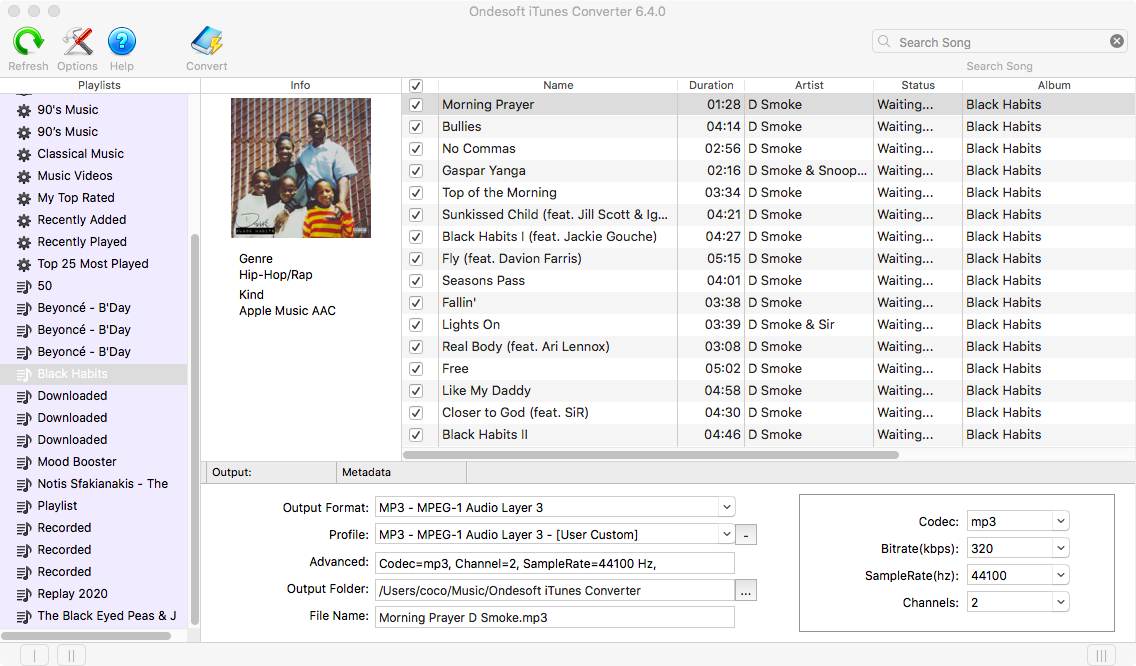
3. Configura le impostazioni di output
MP3 è il formato di output predefinito. Questo convertitore da Apple Music a MP3 supporta anche la conversione di tracce Apple Music M4P in M4A, AC3, AAC, AIFF, AU, FLAC, M4R e MKA.
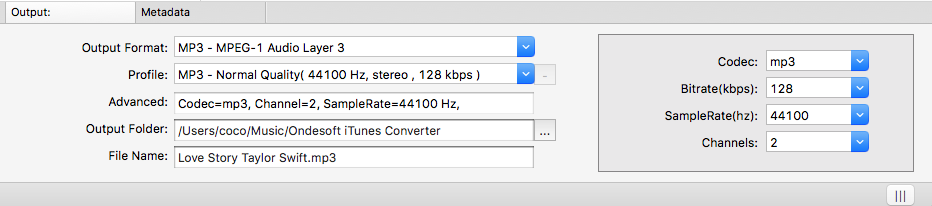
Per ogni formato di output, il convertitore da Apple Music a MP3 fornisce diverse impostazioni del profilo: Alto, Normale e Basso con Bitrate, SampleRate e canali diversi. Puoi anche personalizzare il valore come preferisci.
Il nome del file di output può contenere Titolo, Artista, Album, TrackID e DiskID, come Artista - Album - Traccia - Titolo.mp3. Fare clic su Opzioni nella barra dei menu per aprire Preferenze e personalizzare il formato del nome del file di output, se lo si desidera.
Il nome del file mp3 di output può contenere Titolo, Artista, Album, TrackID e DiskID, come Artista - Album - Traccia - Titolo.mp3. Fare clic su Opzioni nella barra dei menu per aprire Preferenze e personalizzare il formato del nome del file mp3 di output, se lo si desidera. Quindi tutti i brani MP3 in uscita saranno in questo formato di nome file.
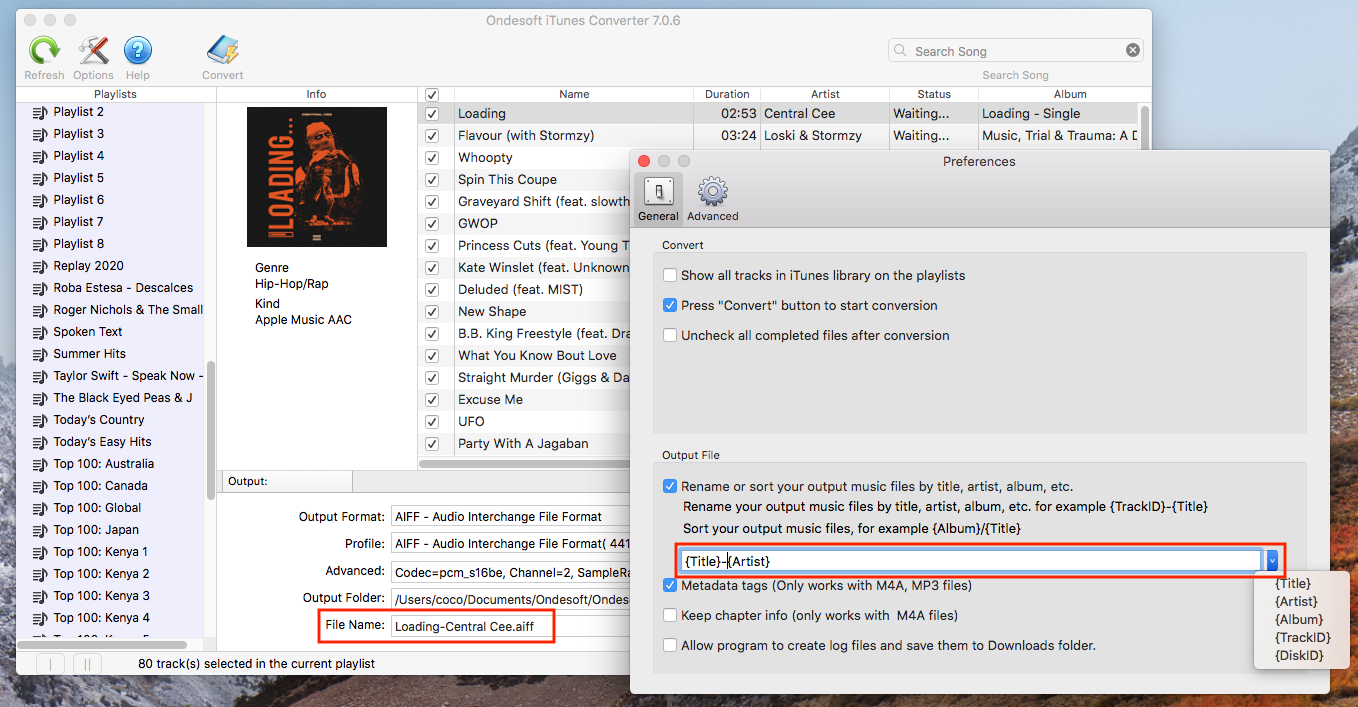
4. Inizia a convertire
Fai clic sul pulsante Converti per iniziare a convertire i brani M4P di Apple Music selezionati in MP3. Dopo la conversione, puoi trasmettere in streaming i brani ad Alexa con My Media for Alexa anche dopo aver annullato l'abbonamento a Apple Music . My Media for Alexa funziona con file multimediali autonomi, ma può anche essere integrato con iTunes se installato per consentire l'accesso al controllo vocale di Alexa alle playlist iTunes locali.
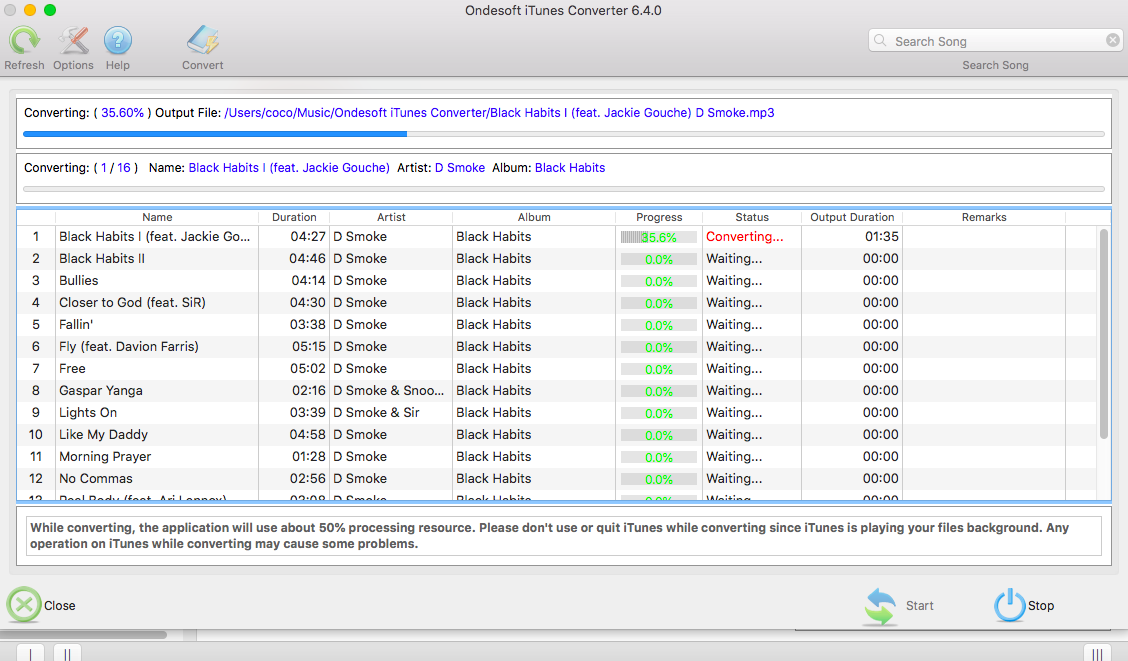
La versione di prova gratuita ti consente di convertire 3 minuti di ogni brano, per ottenere la versione completa, acquista una licenza.
barra laterale
Convertitore di musica Apple
Suggerimenti per la musica di Apple
Altro >>- I 4 migliori convertitori di musica Apple
- Download gratuito di MP3 di motivazione per l'allenamento
- Imposta Apple Music come suoneria su Android
- Imposta Apple Music come suoneria su iPhone
- Dispositivi supportati da Apple Music
- Riproduci Apple Music su Google Pixel
- Riproduci Apple Music su Moto G7
- Riproduci Apple Music su Samsung Galaxy
- Riproduci Apple Music su Fitbit Ionic
- Usa Apple Music su Serato DJ
- Riproduci Apple Music senza iTunes
- Cambia piano Apple Music
- Scarica la playlist di Apple Music Antidote su mp3
- Risolto il problema con Apple Music che non si scarica su iPhone
- Che cos'è Apple Music DRM e come rimuovere DRM
- Apple Music su Android TV
- Riproduci brani di Apple Music su iPhone 4
- Apple lancia la versione Web per il suo servizio Apple Music
- Converti Apple Music M4P in MP3
- Converti Apple Music in MP3
- Scarica Apple Music su scheda SD
- Scarica Drake More Life su MP3 da Apple Music
- Risolto: 3 modi per ottenere musica Apple gratuita
- Annulla l'abbonamento a Apple Music
- Ascolta Apple Music senza iTunes
- Ascolta Apple Music senza pagare
- Riproduci Apple Music su Amazon Echo senza abbonamento
- Riproduci Apple Music su Amazon Echo
- Riproduci Apple Music su tablet Amazon Fire 7
- Riproduci Apple Music su Fire TV senza abbonamento
- Riproduci Apple Music su Android TV
- Riproduci Apple Music su Fire TV
- Riproduci Apple Music su lettori MP3
- Risolto: riproduci Apple Music su Sonos senza abbonamento
- Riproduci Apple Music su SoundTouch
- Riproduci brani di Apple Music su Android senza l'app Apple Music
- Rimuovi Apple Music DRM su Mac
- Riproduci Apple Music su Amazon Fire TV Stick 4K
- Riproduci Apple Music su Google Home
- Trasferisci le playlist di Apple Music su Spotify
- Carica e riproduci in streaming brani di Apple Music su Google Play Music
- Riproduci Apple Music su Android
- Apple Music su dispositivi Amazon
- Riproduci in streaming Apple Music su Roku gratuitamente
- Apple Music su Samsung Smart TV
- Riproduci Apple Music sulla TV
- Riproduci Apple Music su Xbox One
- Imposta i brani di Apple Music come suoneria
- Goditi Apple Music in macchina
- Riproduci brani di Apple Music su tablet Android
- Riproduci brani di Apple Music su iPod nano
- Riproduci brani di Apple Music su iPod shuffle
- Riproduci brani di Apple Music su iPod classic
- Riproduci brani di Apple Music su SAMSUNG Galaxy Tab
- Riproduci in streaming Apple Music su PS4 senza scaricarli
- Trasferisci i brani di Apple Music su un'unità flash USB
- Apple Music su PlayStation®
- Riproduci Apple Music su Chromebook
- 3 modi per ascoltare Apple Music su PC
- Converti Apple Music in MP3 su Windows
- Riproduci Apple Music su Microsoft Lumia
- Riproduci Apple Music su SanDisk Clip Jam
- Riproduci Apple Music su Windows Phone
- Apple Music Converter per Windows
- Apple Music ora raggruppa diverse versioni degli stessi album
- Scarica l'album Black Habits in mp3 da Apple Music
- Scarica la playlist di Apple Music Replay 2020 su mp3
- Scarica l'agenda della playlist di Apple Music in mp3
- Scarica la playlist musicale di Apple di Naomi Campbell in mp3
- Riproduci Apple Music su Garmin Smartwatch
- Scarica l'album YHLQMDLG in mp3 da Apple Music
- Converti la serie di video di Genius verificata in MP4 da Apple Music
- Converti il video musicale di Lady Gaga Stupid Love in mp4
- Estrai audio da film, programmi TV o video musicali di iTunes
- Converti Justin Bieber Music Video Habitual in MP4 da Apple Music
- Chiedi ad Alexa di riprodurre Apple Music su Amazon Echo
- Scarica la playlist musicale di Halle Berry Apple in mp3
- Scarica la playlist musicale di Lady Gaga Apple in mp3
- Converti il video musicale di Justin Bieber per la canzone "Disponibile" in MP4 da Apple Music
- Conserva i brani di Apple Music dopo aver annullato l'abbonamento
- Usa Apple Music in djay
- Aggiungi Apple Music a VirtualDJ
- Usa Apple Music in Camtasia
- Riproduci Apple Music su TomTom Spark 3
- Converti Apple Music in FLAC
- Converti M4P in M4A
- Come masterizzare i brani di Apple Music su CD
- Riproduci Apple Music su Kodi
- Imposta i brani di Apple Music come sveglia
- Apple Music Converter per gli amanti della musica irriducibili






